Сбой Call of Duty Warzone на ПК {исправлено}
Опубликовано: 2021-09-29Call of Duty Warzone продолжает зависать на вашем ПК? Не волнуйтесь. Читайте дальше, чтобы узнать о наиболее эффективных решениях, которые помогли другим игрокам решить проблему сбоя CoD Warzone на ПК.
Call of Duty: Warzone — одна из самых привлекательных и популярных видеоигр в жанре королевской битвы. Игра была представлена во втором сезоне Call of Duty: Modern Warfare 2019 года и получила положительные отзывы критиков за потрясающие визуальные эффекты и интерактивные многопользовательские карты. Тем не менее, многие пользователи COD сообщают о проблемах со сбоями / зависаниями при запуске или игре на своих компьютерах с Windows. Если вы также столкнулись с той же проблемой, то вы находитесь в правильном месте.
В этой статье мы делимся всеми основными причинами и надежными исправлениями сбоя COD Warzone при запуске. Но если вы уже знаете о факторах, ответственных за эту надоедливую проблему, вы можете сэкономить драгоценное время, просто выполнив рекомендуемое нами решение.
Наиболее рекомендуемый метод устранения проблемы сбоя Call of Duty Warzone
Проблема сбоя Call of Duty: Warzone на ПК может быть просто решена путем обновления графического драйвера. Bit Driver Updater предлагает простую функцию одним щелчком мыши для сканирования и обновления всех устаревших и неисправных драйверов системы. Вместо того, чтобы тратить время на поиск нужного драйвера видеокарты в Интернете, переключитесь на Bit Driver Updater, чтобы одним щелчком мыши решить все проблемы, связанные с драйверами.

Почему Call of Duty Warzone не работает на ПК?
Вот основные причины, из-за которых COD Warzone продолжает падать при запуске или в середине игры.
- Аппаратные ограничения
- Случайные игровые глюки или баги
- Устаревший графический драйвер
- Поврежденные файлы игры
- Конфликт со сторонними приложениями
- Функция наложения включена
- Неправильные настройки графики
Решения для исправления сбоя Call of Duty Warzone на ПК с Windows
Ниже приведены исправления, которые вы можете попробовать одно за другим, чтобы решить проблему зависания или сбоя Call of Duty Warzone на ПК.
Решение 1. Убедитесь, что ваш компьютер соответствует минимальным требованиям к системе и оборудованию
Если вы постоянно сталкиваетесь со сбоями или зависаниями во время игры в Call of Duty: Warzone, вам необходимо убедиться, что ваш компьютер соответствует минимальным требованиям игры.
Ниже приведены минимальные характеристики, необходимые для игры в Call of Duty: Warzone: на ПК.
| Спецификации | Минимальные требования |
| Операционная система | Windows 10 64-разрядная (версия 1709 или выше) |
| Процессор (ЦП) | Intel Core i3-4340 или AMD FX-6300 |
| Память (ОЗУ) | 8 ГБ ОЗУ |
| Хранилище (жесткий диск) | 175 ГБ места на жестком диске |
| Видео (графический процессор) | NVIDIA GeForce GTX 670 / GeForce GTX 1650 или Radeon HD 7950 |
| DirectX | ДиректХ 12 |
| Сеть | Широкополосное подключение к Интернету |
| Звуковая карта | Совместимость с DirectX |
Если ваша система соответствует минимальным требованиям для запуска игры COD Warzone, вы можете перейти к следующему решению.
Читайте также: Исправление проблемы с запуском Borderlands 3 {Быстрые исправления}
Решение 2. Установите последние исправления игры
Разработчик Raven Software выпустил примечания к патчу Call of Duty: Warzone за сентябрь 2021 года. С введением этих последних обновлений игроки теперь могут исправлять недостатки или ошибки, присутствующие в игре, из-за которых CoD Warzone дает сбой на ПК.
Если проблема с зависанием или сбоем сохраняется после установки последнего исправления игры, ознакомьтесь со следующим решением.
Решение 3. Обновите графический драйвер (рекомендуется)
Драйверы видеокарты играют решающую роль в бесперебойной работе видеоигр. Если вы используете устаревший или поврежденный графический драйвер, вы, скорее всего, столкнетесь со сбоями или зависаниями на своем компьютере. Чтобы исправить проблемы со сбоем Call of Duty Warzone и улучшить игровой процесс, вам необходимо убедиться, что у вас установлен последний и правильный графический драйвер.
Есть два способа, с помощью которых вы можете обновить свой графический драйвер до последней версии: вручную или автоматически. В ручном методе вам нужно перейти на веб-сайт производителя (Intel, NVIDIA или AMD) или использовать инструмент диспетчера устройств Windows, чтобы установить последнюю версию драйвера для вашего графического процессора. Тогда как при автоматическом методе вы можете обновить сразу все проблемные драйверы всего за пару кликов мыши.
Мы рекомендуем пользователям выполнять обновление драйверов автоматическим способом, так как это намного проще и занимает меньше времени. Для автоматического обновления видеокарты и других драйверов ПК вы можете использовать мощное средство обновления драйверов, например Bit Driver Updater. Помимо обновлений драйверов одним щелчком мыши, инструмент Bit Driver Updater предлагает множество выдающихся функций, таких как гигантская база данных драйверов, параметры резервного копирования и восстановления, планировщик сканирования и т. д.
Вот как использовать Bit Driver Updater для автоматического обновления графического драйвера:
- Загрузите и установите программное обеспечение Bit Driver Updater .


- Дайте программе несколько секунд просканировать ваш компьютер.
- Получив список устаревших драйверов, выберите параметр «Обновить сейчас» рядом с графическим драйвером, чтобы автоматически загрузить и установить его самую последнюю версию.
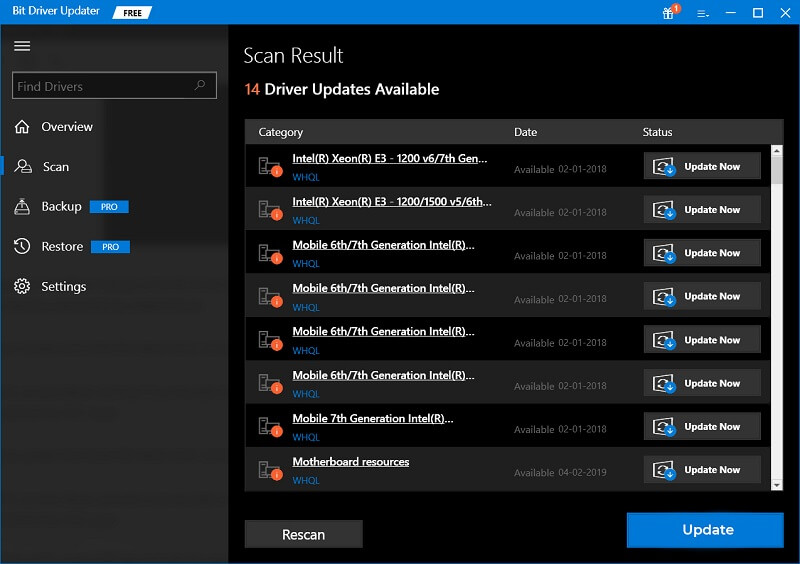
После установки последней версии графического драйвера перезагрузите компьютер и запустите Call of Duty: Warzone, чтобы проверить, не вылетает ли игра снова. Если проблема не устранена, перейдите к следующему решению.
Читайте также: [Исправлено] Проблемы сбоя Modern Warfare на ПК
Решение 4. Проверьте целостность файлов игры
Поврежденные или отсутствующие игровые файлы также являются одной из основных причин того, что Call of Duty Warzone не работает или вылетает. Чтобы решить эту проблему, вы можете попробовать проверить целостность файлов игры через программу запуска Blizzard. Вот подробная инструкция:
- Запустите клиент Blizzard Battle.net .
- Выберите Call of Duty: MW на панели навигации.
- Затем выберите « Сканировать и восстановить » в раскрывающемся меню «Параметры».
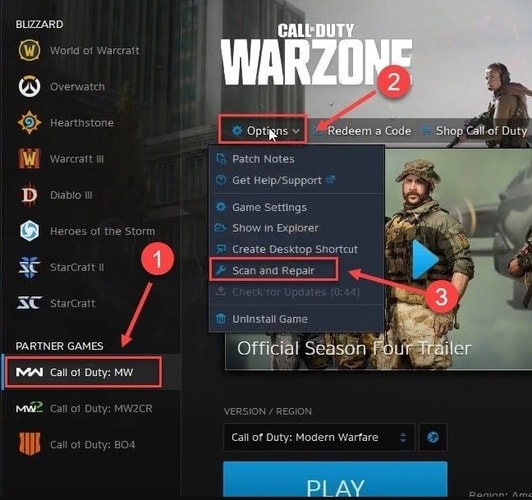
- В следующем окне нажмите « Начать сканирование ».
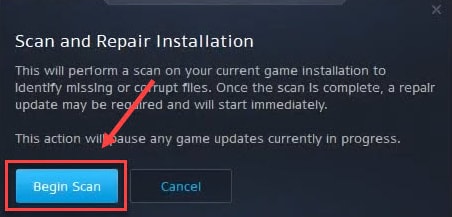
Перезапустите Call of Duty : Warzone после завершения процесса и посмотрите, сохраняется ли проблема сбоя. Если это решение не помогает, перейдите к следующему ниже.
Решение 5. Остановите ненужные фоновые приложения и службы
Ненужные службы и программы, работающие в фоновом режиме, расходуют системные ресурсы и, таким образом, вызывают сбой. Чтобы исправить сбой Call of Duty Warzone на ПК, вы можете остановить работу всех ненужных приложений в фоновом режиме, чтобы выяснить, был ли сбой вызван конфликтом со сторонним приложением / программным обеспечением. Вот подробная инструкция:
- Откройте Диспетчер задач . Для этого щелкните правой кнопкой мыши любое пустое место на панели задач и выберите «Диспетчер задач» в появившемся меню.
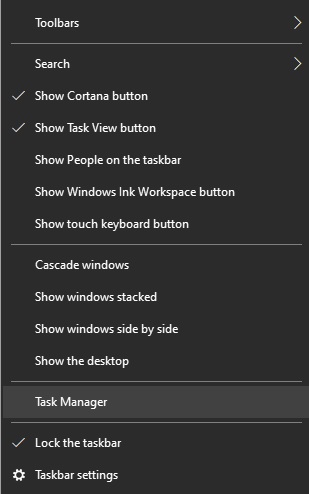
- Затем вам нужно выделить приложения, которые вы хотите отключить, и нажать кнопку « Завершить задачу » в правом нижнем углу окна.
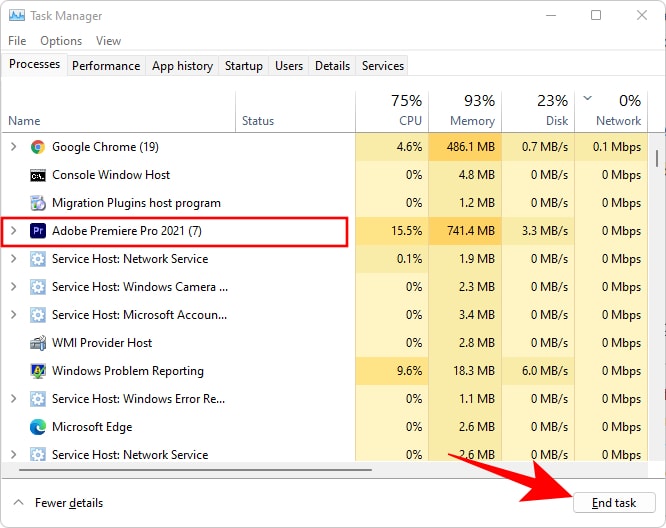
После закрытия ненужных фоновых приложений перезапустите игру, чтобы проверить проблему зависания/сбоя Call of Duty Warzone. Если проблема не устранена, попробуйте следующее исправление ниже.
Читайте также: Как исправить Fallout 4 продолжает вылетать на ПК с Windows
Решение 6. Отключить внутриигровое наложение
Одной из наиболее распространенных причин сбоев игры является то, что вы используете внутриигровой интерфейс (функция наложения), предоставляемый сторонними программами, такими как Discord и GeForce Experience. Чтобы исправить возможную проблему с неработающей Call of Duty Warzone и получить более плавный игровой процесс, вы можете попробовать отключить внутриигровой оверлей. Вот как вы можете это сделать.
Действия по отключению внутриигрового оверлея Discord
- Откройте приложение Дискорд .
- Затем выберите значок шестеренки в нижней части левой панели, чтобы получить доступ к настройкам .
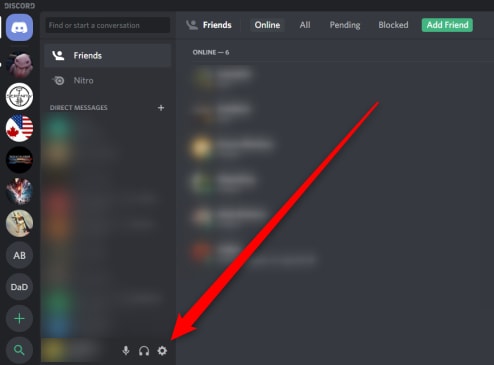
- На левой панели выберите параметр « Наложение » в разделе « Настройки приложения », затем выключите тумблер рядом с параметром « Включить внутриигровое наложение» на правой панели.
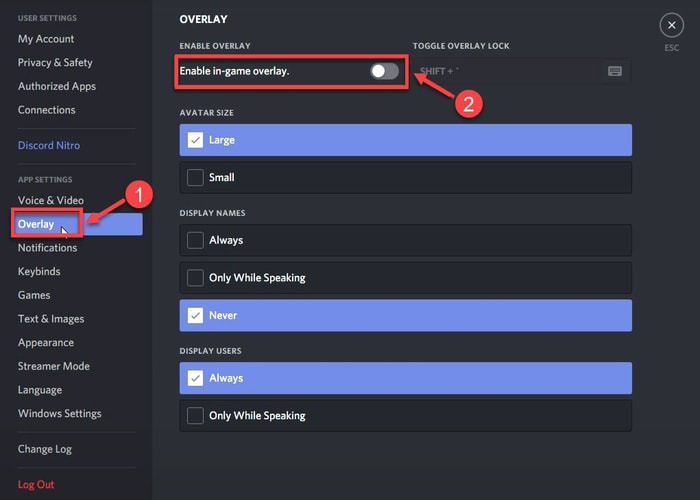
Действия по отключению внутриигрового оверлея GeForce Experience
- Запустите приложение GeForce Experience .
- Выберите значок « Настройки » из вариантов в правом верхнем углу экрана.
- Затем выключите тумблер рядом с опцией « Наложение в игре ».
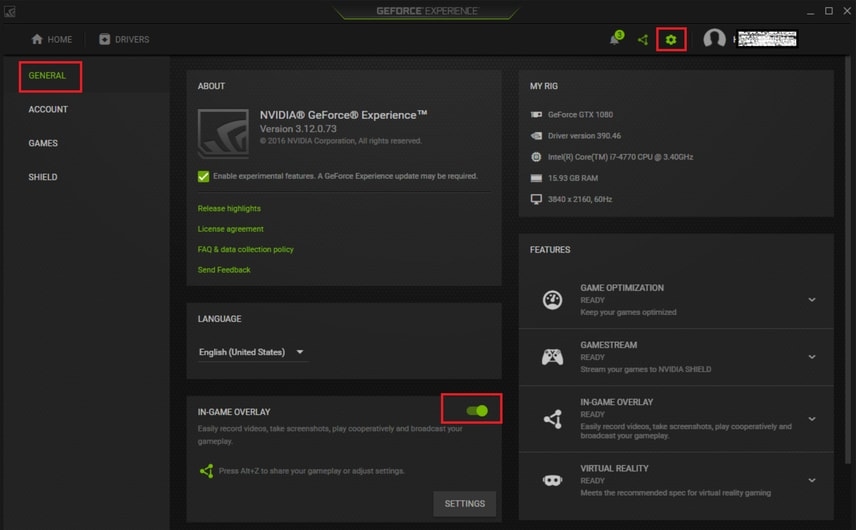
Если отключение функции наложения в игре не помогло исправить сбой Call of Duty Warzone на ПК с Windows, вы можете попробовать следующее исправление.
Решение 7. Настройте параметры графики игры.
Также известно, что высокие настройки графики вызывают сбои в игре Call of Duty: Warzone. Чтобы решить проблему и повысить производительность игры, вам необходимо понизить настройки графики в игре. Вот как вы можете это сделать.
- Запустите Call of Duty: Warzone и перейдите на вкладку настроек графики .
- Затем вам нужно отключить функцию « Синхронизировать каждый кадр» (V-Sync) .
- Затем установите разрешение текстуры и качество частиц на нормальное или низкое.
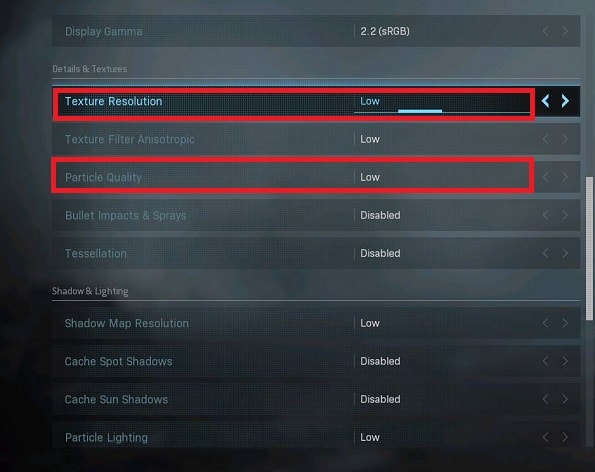
После снижения настроек графики перезапустите игру и проверьте, решена ли проблема с COD Warzone на ПК.
Читайте также: Как решить проблему сбоя GTA 5 (Grand Theft Auto)
Заключительные слова
Здесь, в этом посте, мы обсудили все возможные способы исправить сбой Call of Duty Warzone на ПК. Надеемся, что представленная здесь информация оказалась полезной, и теперь вы больше не сталкиваетесь с проблемой зависания Warzone при запуске или во время игры.
Если у вас есть какие-либо вопросы или предложения, которыми вы хотели бы поделиться, не стесняйтесь оставлять комментарии ниже. Для получения дополнительных технических исправлений и последних обновлений новостей обязательно подпишитесь на нашу рассылку.
